
システムがインターネットにアクセスできない場合、感嘆符プロンプトが表示されるか、一部の依存コンポーネントを起動できません。これらの問題について、編集者は、サードパーティ ソフトウェアを使用して LSP を使用してネットワークを修復するか、コンピュータのネットワーク プロトコルを変更して問題を解決できると考えています。
さまざまな状況に応じて、エディターは 3 つの方法を用意しました:
最初の方法
お試しいただけます。ハードウェアに問題があるかどうかのトラブルシューティングを行ってください。
ネットワーク ケーブルのクリスタル ヘッドをシャーシの背面から引き出し、再度差し込むと、インターネットにアクセスできる可能性があります
2 番目の方法
1. 接続アイコンを右クリックし、[ネットワークとインターネットの設定] を選択します。
2. 現在のネットワーク接続を見つけます。
3.「アダプター設定の変更」を選択します。
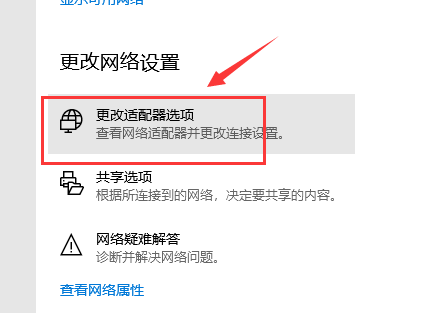
4. 現在のネットワーク接続を見つけます。
5. 現在のネットワーク接続を右クリックし、[プロパティ] をクリックします。
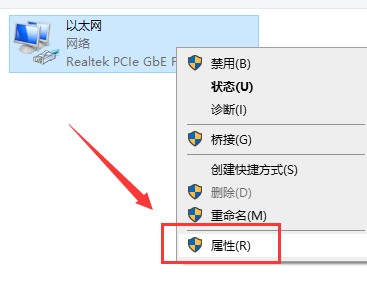
6. 次に、「マルチキャスト プロトコル」を選択し、「インストール」をクリックします。
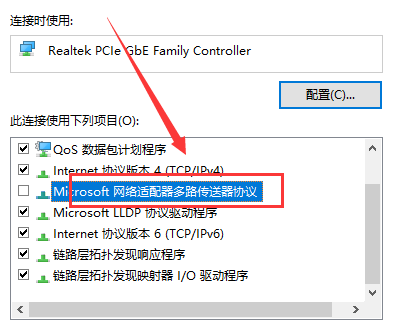
7. プロトコルを選択して追加します。
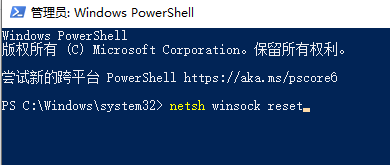
8. 信頼性の高いマルチキャスト プロトコルを選択し、[OK] ボタンをクリックして、コンピューターを再起動します
9. 問題が解決できない場合は、を押してください。 「win x」と同時に、コマンド プロンプト (管理者)
10 を選択します。プロンプト ボックスに「netshwinsock restart」と入力し、Enter を押します
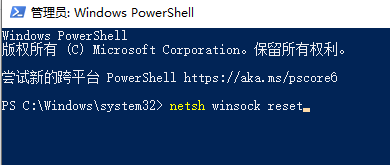
11リセットが成功しました。コンピューターを再起動します。
3 番目の方法
1. Windows 10 システムでは、360 Security Guard を開き、メイン インターフェイスの [機能リスト] ボタンをクリックします
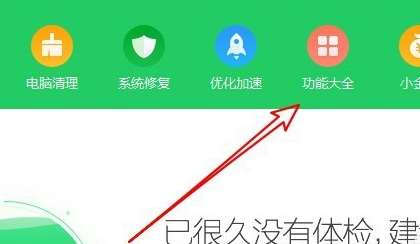
2. 次に、開いている機能ウィンドウで、左側のサイドバーにある [ネットワーク最適化] メニュー項目をクリックします。
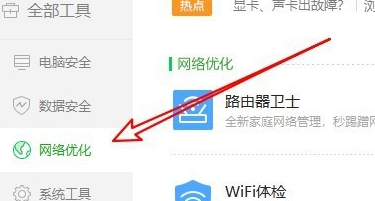
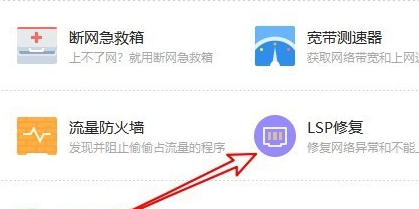
6. 修復後もインターネットにアクセスできない場合は、次のことを行うことができます。左下隅の「クイックリンク
」にある「最後の状態に戻す」をクリックします。
以上がwin101909がインターネットにアクセスできない問題を解決する方法の詳細内容です。詳細については、PHP 中国語 Web サイトの他の関連記事を参照してください。